L'un des principaux besoins auxquels nous sommes confrontés dans les mobiles est de voir les notifications sur le Samsung verrouiller l'écran . Avec cela, on arrive à lire au plus vite les différents avis qui nous parviennent au téléphone. Fondamentalement, parce qu'il nous permet, d'une simple pression sur le bouton d'alimentation ou sur l'écran, de savoir si quelqu'un nous a envoyé un message ou si nous avons une alerte en attente.
Cependant, les possesseurs de mobiles Samsung constatent que ces notifications n'apparaissent pas. Et c'est, dans la plupart des cas, c'est parce que nous n'avons pas entièrement configuré, ou aussi bien que possible, les paramètres du téléphone.

Par conséquent, le principal problème est que la configuration initiale de Samsung n'affiche pas tous les détails. Cela signifie que nous devons suivre quelques étapes simples pour y parvenir. De plus, cela se produit dans n'importe quel smartphone qui intègre Une interface dans ses différentes versions, puisque les étapes ne changent pas dans les mobiles de différentes gammes ou de modèles plus récents et plus anciens.
L'astuce pour voir les notifications
Avant d'aller modifier les paramètres, nous voulons vous montrer une astuce simple avec laquelle vous pouvez voir et lire les notifications sur l'écran de verrouillage Samsung . Il suffit d'aller sur le panneau du mobile bloqué. Ensuite, nous devrons toucher avec notre doigt à droite sur les petites icônes de notification qui apparaissent au centre. De plus, lors de la réception de messages ou d'avertissements, l'écran du téléphone s'allume automatiquement, tant que nous ne l'avons pas configuré pour le faire.
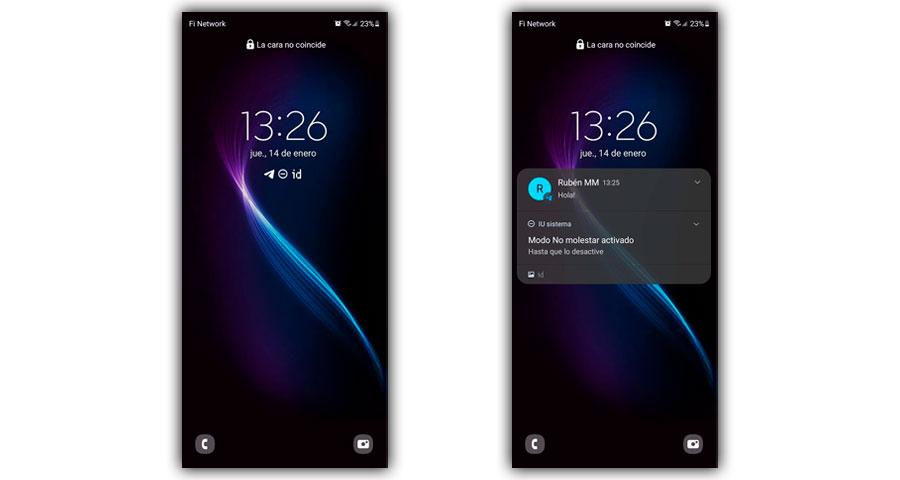
En faisant cette touche, les premières alertes nous seront automatiquement présentées et nous n'aurons pas à déverrouiller le mobile pour les consulter, sauf si nous avons configuré la confidentialité d'une autre manière. Dans tous les cas, il unifie toujours tout lorsque nous ne l'avons pas déverrouillé depuis un moment, en plus c'est quelque chose qui se produit automatiquement pour pouvoir utiliser cette fonctionnalité.
Étapes pour lire les messages et les alertes
Si nous voulons commencer les étapes intermédiaires, nous pouvons également lire entièrement les notifications sur l'écran des mobiles Samsung Galaxy. Nous y parviendrons en suivant les étapes suivantes :
- Nous entrons dans les paramètres mobiles.
- Nous allons à la section appelée Verrouiller l'écran.
- Ensuite, nous glissons jusqu'à ce que nous trouvions Notifications.
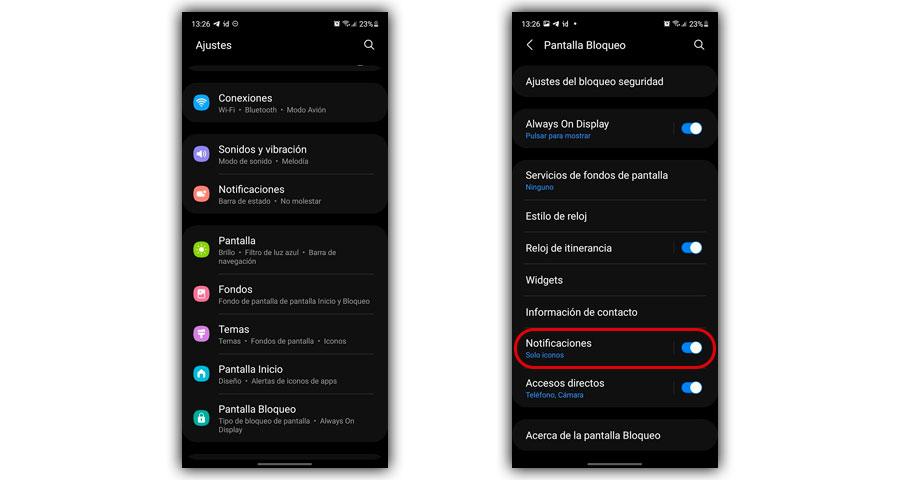
En touchant simplement le petit bouton bleu, nous pourrons choisir si nous voulons que les notifications soient affichées ou non sur l'écran de verrouillage du téléphone, même si ce n'était pas notre but. Afin de voir pleinement le contenu de ces alertes ou messages, il faut passer à la personnalisation.
Pour ce faire, nous devrons appuyer sur Notifications. Cependant, il est également possible que l'écran s'allume complètement.
Une fois à l'intérieur, vous devez appuyer sur l'option Style d'affichage et changer l'option de " Icônes uniquement " à " Détails " (bien que, selon la version de One UI, ces deux options apparaîtront directement sans avoir à entrer dans une autre section), permettant que maintenant l'écran verrouillé du mobile Samsung on nous montre les messages ou différentes nouvelles.
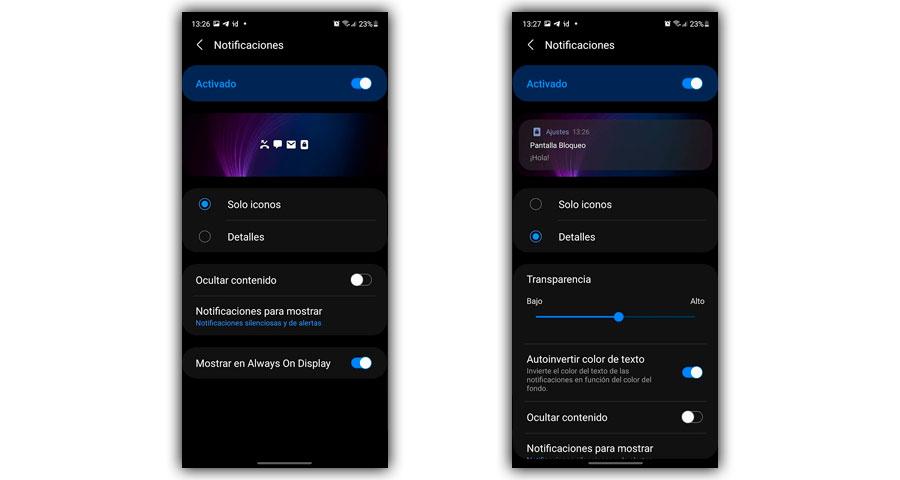
Personnaliser l'écran de verrouillage
Pour rendre l'expérience plus complète, nous pouvons également modifier le style des notifications de l'écran de verrouillage, en affichant les icônes sur l'écran Always On Display ou, par exemple, avec un changement de transparence dans les notifications. Et ce ne sont pas les seules alternatives que nous aurons, nous vous laissons donc quelques ajustements qui retiendront votre attention.

Modifier votre apparence
Dans la section Paramètres> Écran de verrouillage> Notifications. En activant cet outil logiciel, nous aurons accès à plus de paramètres que nous n'aurions pas pu configurer auparavant. Parmi les plus intéressants, nous trouvons Transparence, car, en choisissant une valeur inférieure ou supérieure, nous pouvons nous assurer que peu de personnes peuvent lire les messages que nous recevons au téléphone.
Bien que le moyen le plus simple soit d'appuyer sur Masquer le contenu, tant que nous voulons que personne, à part nous, ne puisse lire le message ou la notification qui vient d'arriver sur le téléphone. Et ce n'est pas le seul. Aussi, nous retrouvons les options suivantes :
- Inverser automatiquement la couleur du texte.
- Notifications à afficher.
- Afficher dans Always on Display.
Faire s'allumer l'écran
Que les différents constructeurs de smartphones, dont Samsung, ont décidé de supprimer le fameux LED , qui nous a avertis sous forme de lumière lorsque nous avons reçu un certain type de message, des téléphones a été une aggravation pour de nombreux utilisateurs. Surtout, pour ceux qui ne le savaient pour rien au monde, et ne le savaient que lorsque ce matériel était illuminé.
Cependant, dans le Galaxy, nous trouvons une fonction qui nous rappelle dans une certaine mesure cette fonction, car non seulement nous pouvons allumer le panneau, mais nous pouvons également jouer avec la couleur avec laquelle l'effet sera affiché à chaque fois téléphone l'écran s'allume lors de la réception d'une notification. Pour l'activer, nous devrons suivre ces étapes:
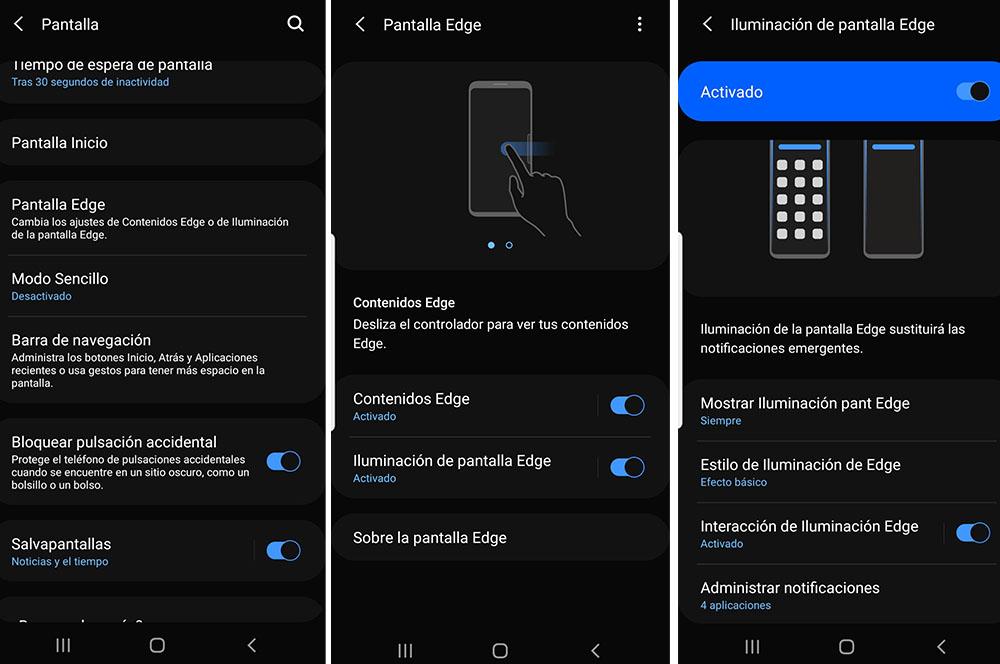
- Allez dans Paramètres.
- Accédez à la section Écran.
- Appuyez ensuite sur Edge Screen.
- Cliquez sur Éclairage de bord .
Une fois à l'intérieur, nous aurons accès à un menu où il nous permettra de choisir le style d'éclairage pour changer la couleur, les effets que nous voulons qu'il ait, sa largeur, sa transparence et, enfin, la durée de la bord éclairage. Il nous laissera même choisir les applications qui peuvent s'allumer sur le bord du mobile Samsung lorsque nous recevons une notification.
Cependant, pour pouvoir utiliser cette fonction, nous devrons désactiver à la fois le mode Ne pas déranger et l'affichage permanent du mobile.
Texte et widgets dans le panneau verrouillé
En plus du fait que, sur les téléphones Samsung avec One UI, nous pouvons lire les notifications et allumer le panneau, nous pourrons également ajouter du texte et des widgets à l'écran de verrouillage du téléphone. Pour ce faire, nous devons suivre ces étapes:
- Allez dans les paramètres.
- Cliquez sur la section Écran de verrouillage.
- À l'intérieur, nous verrons les options Informations de contact et Widgets (ou raccourcis).
Si nous cliquons sur la première option, cela nous laissera écrire ce que nous voulons. De cette façon, si nous avons une urgence, nous pouvons toujours y apporter notre pièce d'identité, notre nom ou notre numéro de téléphone. En cliquant sur la deuxième fonction, nous pouvons placer différents éléments, tels que l'accès à la caméra, la météo, le bien-être numérique, parmi de nombreuses autres alternatives.
